Wis eenvoudig alle inhoud en instellingen op iPhone, iPad of iPod volledig en permanent.
- Wis iPhone Junk-bestanden
- Wis de iPad-cache
- Wis iPhone Safari-cookies
- Duidelijke iPhone-cache
- Wis het iPad-geheugen
- Wis iPhone Safari-geschiedenis
- Verwijder iPhone-contacten
- Verwijder iCloud Backup
- Verwijder iPhone e-mails
- Verwijder iPhone WeChat
- IPhone WhatsApp verwijderen
- IPhone-berichten verwijderen
- Verwijder iPhone-foto's
- Verwijder de iPhone-afspeellijst
- Verwijder iPhone Beperkingen Toegangscode
Juiste benaderingen voor het uitschakelen van Zoek mijn iPhone
 Bijgewerkt door Lisa Ou / 03 aug. 2023 16:30
Bijgewerkt door Lisa Ou / 03 aug. 2023 16:30Hoi! Ik heb mijn apparaat geüpgraded naar het nieuwste model en ben van plan mijn oudere iPhone te verkopen. De Find My iPhone-functie is echter nog steeds geactiveerd en ik heb geen idee hoe ik deze moet uitschakelen. Ik wil het uitschakelen en vervolgens mijn account van het apparaat verwijderen. Mag ik vragen wat de juiste methode is om vind mijn iPhone uit te schakelen? Bedankt voor het antwoorden alvast!
Zoek mijn iPhone is een functie waartoe u toegang hebt op iCloud. Het primaire doel is om de locatie te volgen van uw apparaten die op de service zijn aangesloten. Het helpt enorm wanneer u uw iPhone kwijtraakt of er geen toegang toe heeft, omdat u met deze functie deze kunt lokaliseren en beheren met uw computer of andere Apple-apparaten. Maar als u van plan bent uw iPhone te verkopen of weg te geven, wordt het ten zeerste aanbevolen om de functie Zoek mijn iPhone uit te schakelen, omdat deze kan worden gebruikt om uw locatie te volgen. Daarom moet u weten hoe u de functie op de juiste manier kunt uitschakelen om dit te voorkomen.
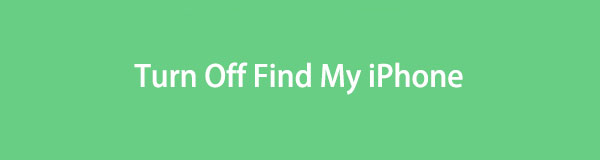
Dit artikel somt de juiste manieren op om de Find My iPhone-functie op uw apparaat uit te schakelen en het resultaat zodra u dit doet. Voor elke methode zijn gedetailleerde richtlijnen opgesteld om de procedure voor u sneller en gemakkelijker te maken. Als bonus hebben we ook een programma toegevoegd om je te helpen je apparaat schoon te maken voordat je het verkoopt. Ga nu verder en zorg ervoor dat u geen sporen achterlaat op uw iPhone zodra u deze loslaat.

Gidslijst
Deel 1. Wat gebeurt er als u Zoek mijn iPhone uitschakelt
Wanneer u de Zoek mijn iPhone-functie op uw apparaat uitschakelt, verliest de Zoek mijn-app de mogelijkheid om uw andere apparaten te volgen. U hoeft zich dus geen zorgen meer te maken dat iemand u stalkt met deze functie. En het zal werken zolang je het correct uitschakelt.
FoneLab iPhone Cleaner is de beste iOS-gegevensreiniger die eenvoudig alle inhoud en instellingen of specifieke gegevens op iPhone, iPad of iPod Touch kan wissen.
- Reinig ongewenste gegevens van iPhone, iPad of iPod touch.
- Wis snel gegevens met eenmalig overschrijven, waardoor u tijd kunt besparen voor veel gegevensbestanden.
- Het is veilig en gemakkelijk te gebruiken.
Deel 2. Zoek mijn iPhone uitschakelen
U kunt de Zoek mijn iPhone-functie uitschakelen met behulp van de 2 onderstaande methoden. De eerste bevindt zich op het apparaat zelf, terwijl de tweede het op afstand uitschakelt met een ander apparaat. Kies wat voor u handiger is om een soepel proces te ervaren.
Methode 1. Op iPhone
Het uitschakelen van de Zoek mijn-functie op Apple-apparaten, waaronder iPhone, iPod Touch en iPad, wordt uitgevoerd op Instellingen. Het werkt snel, dus u kunt de functie in een mum van tijd uitschakelen.
Handel volgens het probleemloze proces hieronder om te begrijpen hoe u Find My iPhone op iPhone kunt uitschakelen:
Stap 1Scan uw startscherm om het Instellingen pictogram en voer het uit op uw iPhone. Open daarna uw profiel door op uw naam te tikken bovenaan het beginscherm Instellingen.
Stap 2Schuif met uw vinger over het scherm totdat de Find My optie wordt weergegeven. Tik erop en tik vervolgens op de Find My iPhone tab in het bovenste gedeelte. Schakel vervolgens de Find My iPhone schuifregelaar op het volgende scherm om de functie met succes uit te schakelen.
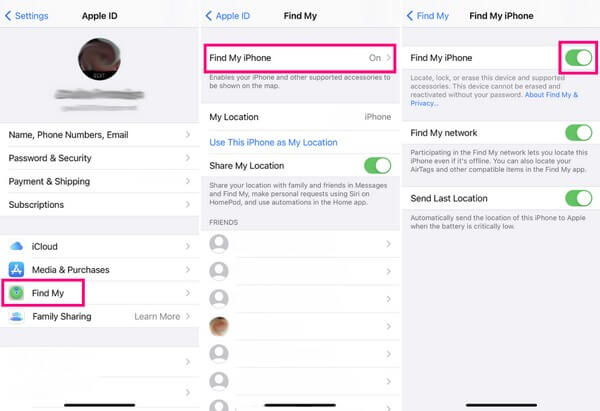
Methode 2. Op Mac
Ondertussen kunt u ook de Find My iPhone-functie op uw Mac deactiveren. U kunt op afstand door sommige opties op uw iPhone navigeren, zolang het apparaat is aangemeld bij hetzelfde iCloud-account als uw computer. Maar in tegenstelling tot de vorige methode, heeft het verwijderen van je iPhone of het uitschakelen van de functie op de Mac een consequentie die je kan helpen of schaden. Het zal alles op je iPhone wissen, dus als je van plan bent je apparaat weg te geven, zal deze methode helpen.
Neem de pijnloze aanwijzingen hieronder ter harte om te bepalen hoe u Find My iPhone zonder telefoon op Mac kunt uitschakelen:
Stap 1Start het Find My-programma op uw macOS-computer en ga vervolgens naar de systemen sectie. Van daaruit ziet u uw gekoppelde apparaten, inclusief de iPhone die u uit de functie wilt verwijderen.
Stap 2Selecteer het apparaat en selecteer wanneer de opties verschijnen Verwijderen van account. Bevestig vervolgens uw beslissing door op Verwijderen te drukken en uw wachtwoord in te voeren wanneer daarom wordt gevraagd. De iPhone wordt dan verwijderd uit uw Zoek mijn-account en de persoon die hem koopt, kan de functie gebruiken met zijn account.
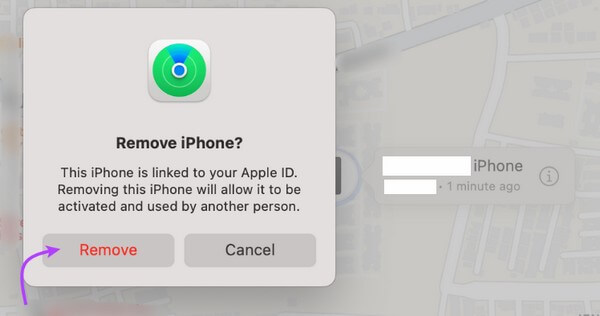
Deel 3. Beste manier om iPhone-gegevens te wissen voordat u verkoopt
FoneLab iPhone-reiniger, zoals de naam al doet vermoeden, is gespecialiseerd in het opschonen van verschillende aspecten van uw iPhone. Dit programma kan al deze gegevenstypen uit uw grote bestanden, toepassingen, ongewenste bestanden, enz. wissen door slechts een paar bewerkingen op de interface te doorlopen. Dus als u van plan bent uw apparaat te verkopen, is dit het perfecte hulpmiddel om op te vertrouwen, vooral omdat het de gegevens permanent wist. Daarom krijgt de koper of iemand anders niet de kans om persoonlijke gegevens of informatie die u eerder op de iPhone hebt opgeslagen, te herstellen. Bovendien is FoneLab iPhone Cleaner 100% veilig, dus u kunt erop vertrouwen dat het opruimproces geen invloed heeft op de prestaties en functies van uw apparaat.
FoneLab iPhone Cleaner is de beste iOS-gegevensreiniger die eenvoudig alle inhoud en instellingen of specifieke gegevens op iPhone, iPad of iPod Touch kan wissen.
- Reinig ongewenste gegevens van iPhone, iPad of iPod touch.
- Wis snel gegevens met eenmalig overschrijven, waardoor u tijd kunt besparen voor veel gegevensbestanden.
- Het is veilig en gemakkelijk te gebruiken.
Bekijk de overzichtelijke stappen hieronder als patroon voor het wissen van uw iPhone-gegevens voordat u deze verkoopt FoneLab iPhone-reiniger:
Stap 1Navigeer naar de officiële site van FoneLab iPhone Cleaner om het downloadbestand te verkrijgen door op de Gratis download knop in het linkerondergedeelte van de pagina. De knop met het Windows-logo wordt standaard weergegeven, maar als je de macOS-versie nodig hebt, klik je erop Ga naar Mac-versie om degene met het Apple-logo weer te geven. Daarna zal een snel installatieproces plaatsvinden en hoeft u alleen op de juiste prompts te klikken om de tool op uw computer uit te voeren.
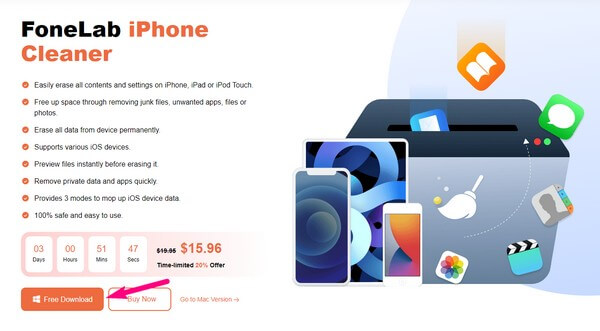
Stap 2Gebruik een bliksemkabel om uw iPhone op de computer aan te sluiten. Op deze manier kan het programma uw apparaat herkennen. Wanneer de Quick Scan tabblad wordt weergegeven aan de onderkant van de interface, druk erop en laat de schoonmaker door uw iPhone-gegevens en andere inhoud bladeren. Klik vervolgens Verwijder alle data in de linkerkolom om de andere opties te bekijken.
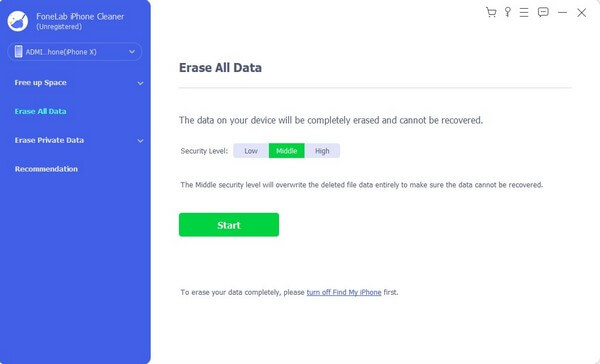
Opmerking: u kunt ook kiezen Privégegevens wissen als u niet alle gegevens in één keer wilt verwijderen.
Stap 3Kies uw gewenste beveiligingsniveau in het bovenste gedeelte van de interface. Je hebt de selecties Laag, Midden en Hoog, dus kies je voorkeur. Schakel vervolgens de Find My iPhone-functie uit voordat u naar het tabblad Start gaat.
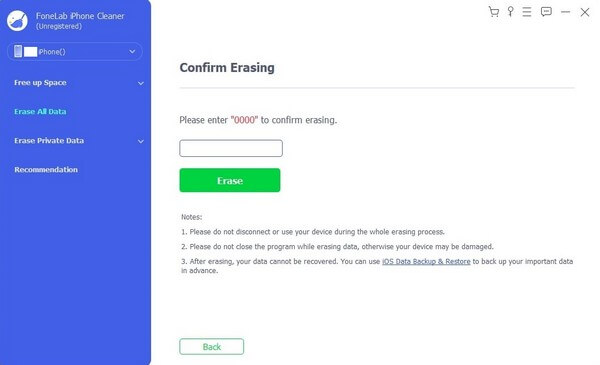
Stap 4De volgende interface zal u vragen om uw beslissing te bevestigen. Voer om verder te gaan "0000” in het daarvoor bestemde veld en klik vervolgens op Wissen naar wis alles op je iPhone. Daarna kunt u het eindelijk verkopen zonder dat u zich zorgen hoeft te maken over mogelijke sporen die u op het apparaat achterlaat.
FoneLab iPhone Cleaner is de beste iOS-gegevensreiniger die eenvoudig alle inhoud en instellingen of specifieke gegevens op iPhone, iPad of iPod Touch kan wissen.
- Reinig ongewenste gegevens van iPhone, iPad of iPod touch.
- Wis snel gegevens met eenmalig overschrijven, waardoor u tijd kunt besparen voor veel gegevensbestanden.
- Het is veilig en gemakkelijk te gebruiken.
Deel 4. Veelgestelde vragen over het uitschakelen van Zoek mijn iPhone
1. Hoe schakel ik Zoek mijn iPhone uit vanaf een ander apparaat?
U kunt de Mac-methode in het bovenstaande artikel proberen om de functie Zoek mijn iPhone uit te schakelen op een ander apparaat. Gedetailleerde aanwijzingen zijn al opgenomen in Deel 2, Methode 2, dus je hoeft ze alleen maar correct uit te voeren om de functie te deactiveren. Bekijk ook de bonusinformatie voor het opschonen van uw apparaat.
2. Schakelt het uitschakelen van de iPhone de locatie uit?
Ja dat doet het. De locatie van uw apparaat wordt automatisch uitgeschakeld zodra u de iPhone uitschakelt. Maar met behulp van de service- of internetprovider kunt u nog steeds de laatste locatie van de iPhone volgen voordat deze werd uitgeschakeld.
Bedankt voor de moeite die je hebt gestoken in het begrijpen van de strategieën in dit artikel. Uw vertrouwen wordt zeer op prijs gesteld en u kunt in de toekomst meer oplossingen verwachten voor uw andere apparaatproblemen.
FoneLab iPhone Cleaner is de beste iOS-gegevensreiniger die eenvoudig alle inhoud en instellingen of specifieke gegevens op iPhone, iPad of iPod Touch kan wissen.
- Reinig ongewenste gegevens van iPhone, iPad of iPod touch.
- Wis snel gegevens met eenmalig overschrijven, waardoor u tijd kunt besparen voor veel gegevensbestanden.
- Het is veilig en gemakkelijk te gebruiken.
